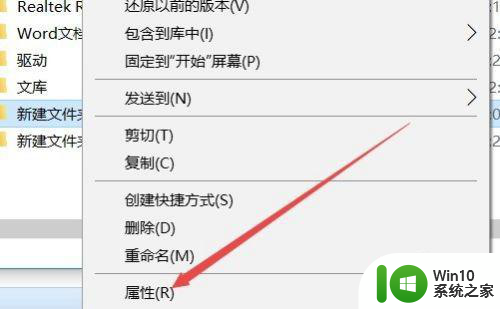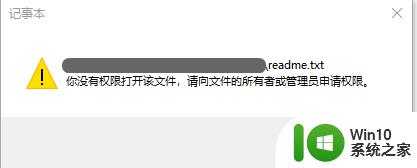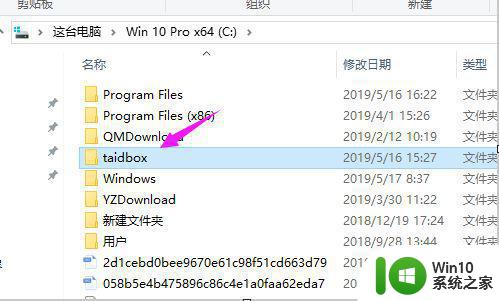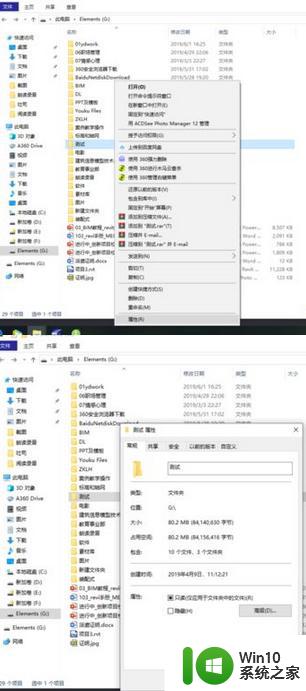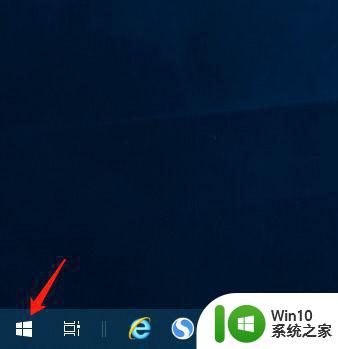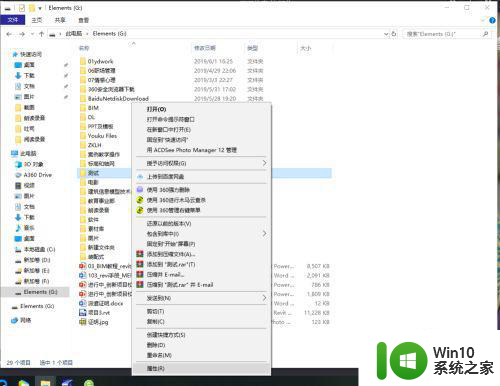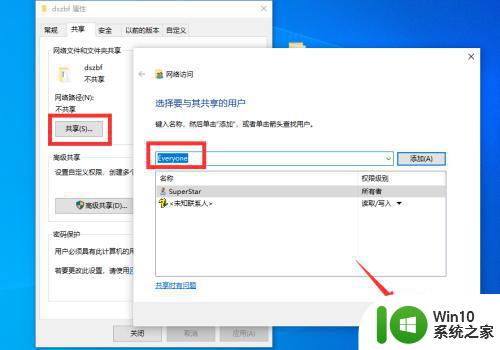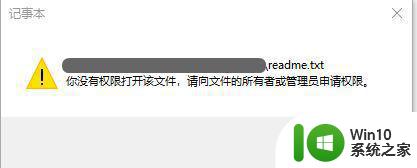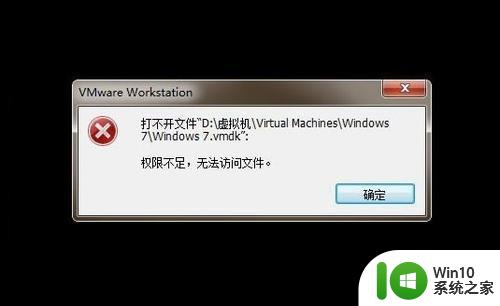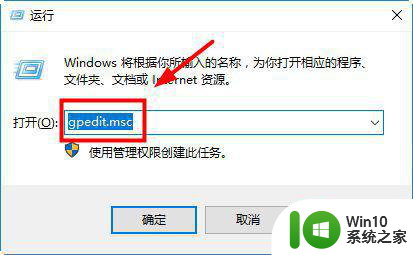win10打不开word文档没有访问权限怎么办 win10打不开word文档权限不足怎么解决
在使用Win10系统时,有时会遇到打不开Word文档或者提示权限不足的问题,这可能是由于文件损坏、权限设置不当等原因造成的。要解决这个问题,可以尝试重新打开文件、检查文件权限、以管理员权限运行Word等方法来解决。同时也可以通过修复Office程序或者更新系统补丁来解决这个问题。希望以上方法能帮助您解决Win10打不开Word文档权限不足的困扰。
具体方法:
1、首先,打开“我的电脑“,单击“文件”,选中“更改文件夹和更改选项”单击进入新界面。进入新界面后,单击“查看”,在高级设置中找到“使用共享向导(推荐)”进行勾选,然后单击“确定”即可。
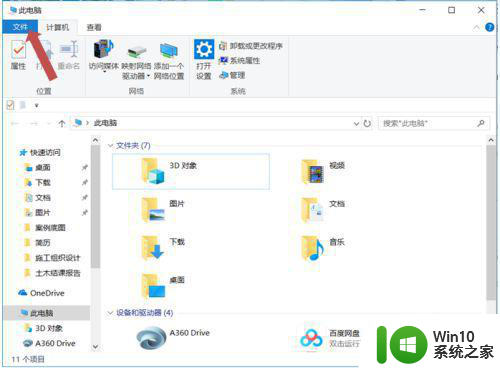
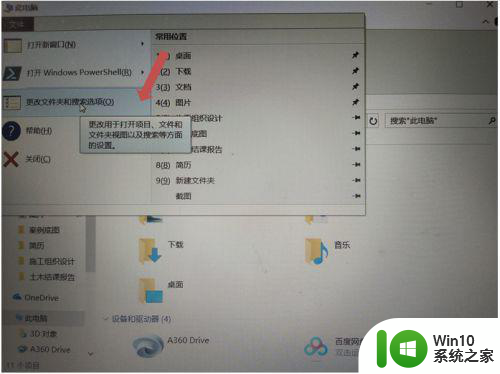
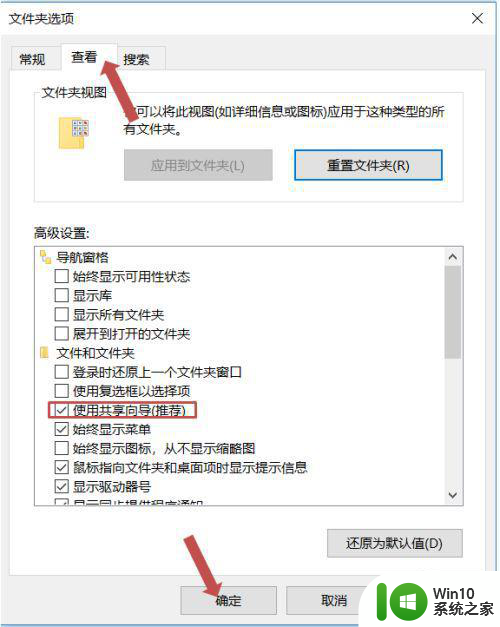
2、接着,在电脑中找到要更改的Word文档,单击鼠标右键,选中属性进入界面,在界面中单击“安全”,在安全中单击“高级”,进入下一个界面。
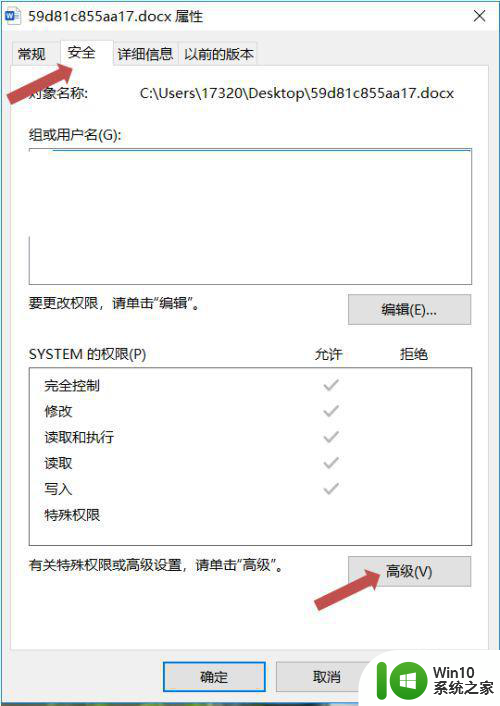
3、在新弹出来的界面中,单击左下角的“添加”,再次弹出新的界面,单击“选择主体”,然后单击“高级”,进入选择。
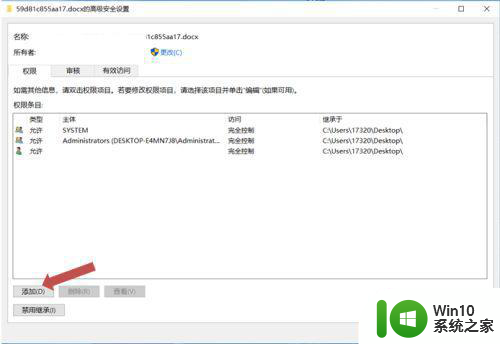
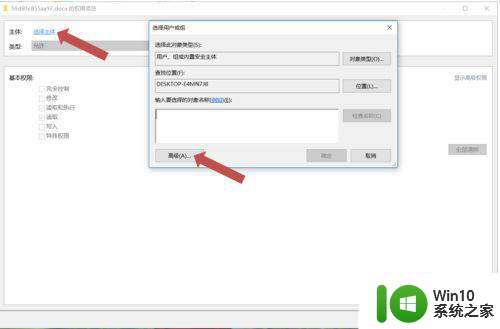
4、在选择主体界面的右方,单击“立即查找”,在下边的搜索结果中找到“本地账号”并单击,然后单击“确定”。
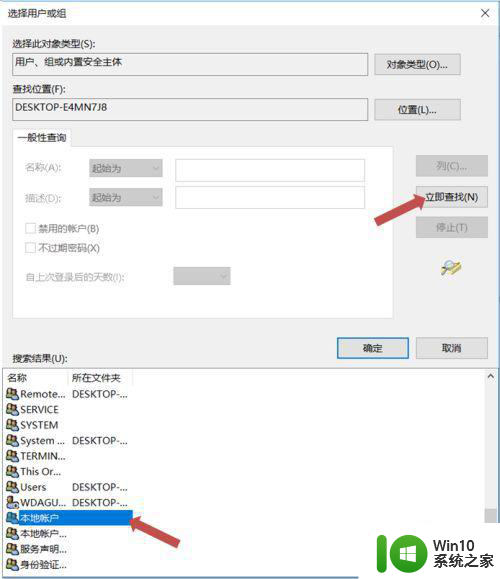
5、在弹回的界面中看到本地账号后,单击“确定”,然后在弹回的界面里勾选中修改、读取、写入等权限,单击确定即可。最后打开Word文档查看编辑即可。
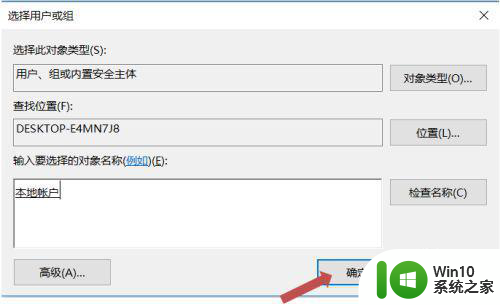
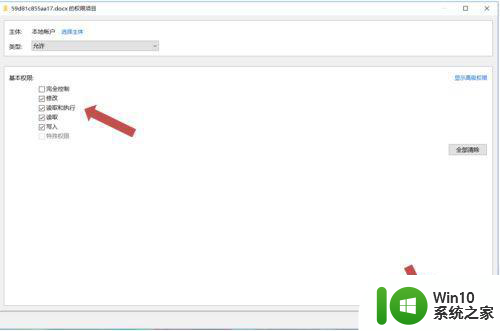
以上就是win10打不开word文档没有访问权限怎么办的全部内容,有需要的用户就可以根据小编的步骤进行操作了,希望能够对大家有所帮助。